windows删除系统日志部分清除 win10系统如何清理系统日志信息
更新时间:2023-11-11 13:07:02作者:xiaoliu
windows删除系统日志部分清除,随着时间的推移,Windows操作系统的系统日志会逐渐积累大量的信息,占据了宝贵的磁盘空间,而在Win10系统中,清理系统日志信息是一项必要的任务。系统日志包含了操作系统的运行信息、错误报告、安全日志等重要数据,因此清理系统日志需要谨慎操作,以免影响系统的正常运行。本文将介绍Win10系统中如何有效清理系统日志,以帮助用户释放磁盘空间,提升系统性能。
步骤如下:
1.打开win10电脑后,右键win10桌面左下角的开始菜单。然后在点击弹出菜单里的【运行】,如下图所示。
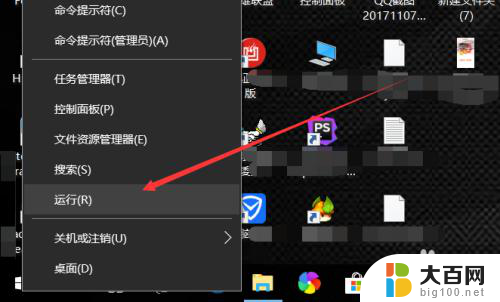
2.在打开的运行对话框里,输入【msconfig】然后点击确定。如下图所示。

3.在打开的win10系统配置对话框里,直接点击【工具】选项卡。如下图所示。

4.先选中【事件查看器】,然后在点击右下角的【启动】,如下图所示。

5.打开事件查看器,然后点击【Windows日志】展开子菜单,如下图所示。
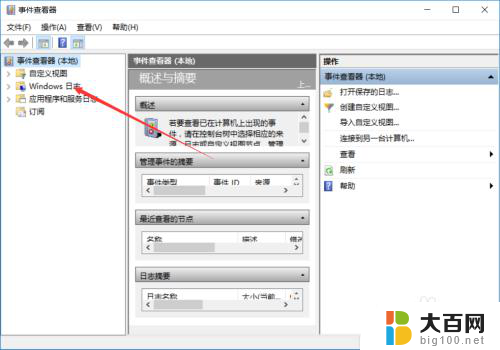
6.在点击子菜单里的【系统】选项,然后在点击右侧的【清除日志】,如下图所示。
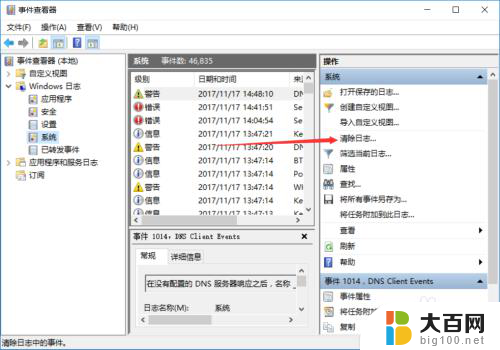
7.点击清除后,弹出一个清除日志对话框,直接点击清除按钮 。
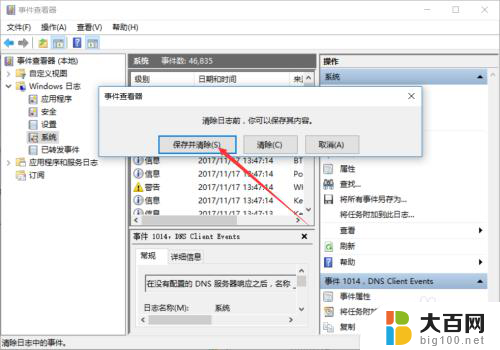
以上是Windows删除系统日志的部分清除内容,对于遇到相同情况的朋友们,可以参照小编的方法来处理,希望这能对大家有所帮助。
windows删除系统日志部分清除 win10系统如何清理系统日志信息相关教程
- windows日志文件删除 怎样在win10系统中清除系统日志信息
- windows 删除文件日志 win10系统如何清理系统日志
- 系统日志怎么打开 Win10系统日志怎么打开
- win10查看蓝屏信息 如何查看win10系统的蓝屏日志
- win10开机日志 win10系统电脑开关机日志查看方法
- win日志怎么看 Win10系统日志查看步骤
- win10系统垃圾怎么清除 有效的Windows 10系统垃圾清除方法
- win10 清理系统垃圾 Windows 10系统清除垃圾文件的方法
- win10 清除系统垃圾 清除Windows 10系统垃圾文件的有效方法
- 微信文件夹怎么删除 Windows10系统如何清理微信储存文件
- win10c盘分盘教程 windows10如何分区硬盘
- 怎么隐藏win10下面的任务栏 Win10任务栏如何隐藏
- win10系统文件搜索功能用不了 win10文件搜索功能无法打开怎么办
- win10dnf掉帧严重完美解决 win10玩地下城掉帧怎么解决
- windows10ie浏览器卸载 ie浏览器卸载教程
- windows10defender开启 win10怎么设置开机自动进入安全模式
win10系统教程推荐
- 1 windows10ie浏览器卸载 ie浏览器卸载教程
- 2 电脑设置 提升网速 win10 如何调整笔记本电脑的网络设置以提高网速
- 3 电脑屏幕调暗win10 电脑屏幕调亮调暗设置
- 4 window10怎么一键关机 笔记本怎么使用快捷键关机
- 5 win10笔记本怎么进去安全模式 win10开机进入安全模式步骤
- 6 win10系统怎么调竖屏 电脑屏幕怎么翻转
- 7 win10完全关闭安全中心卸载 win10安全中心卸载教程详解
- 8 win10电脑怎么查看磁盘容量 win10查看硬盘容量的快捷方法
- 9 怎么打开win10的更新 win10自动更新开启教程
- 10 win10怎么关闭桌面保护 电脑屏幕保护关闭指南